ಪರಿವಿಡಿ

mediacom-remote-not_working
Mediacom ಕೇಬಲ್ ಟಿವಿ ಇಡೀ U.S. ನಾದ್ಯಂತ ಅತ್ಯುತ್ತಮ ಗುಣಮಟ್ಟದ ಸಿಗ್ನಲ್ ಅನ್ನು ನೀಡುತ್ತದೆ, ಹೆಚ್ಚು ದೂರದ ಪ್ರದೇಶಗಳಲ್ಲಿಯೂ ಸಹ, ಬಳಕೆದಾರರು ತಮ್ಮ ಮನರಂಜನಾ ಅವಧಿಗಳಿಗಾಗಿ Mediacom ಕೇಬಲ್ ಟಿವಿಯನ್ನು ನಂಬಬಹುದು. ಅವರ ಅತ್ಯುತ್ತಮ ವ್ಯಾಪ್ತಿಯ ಪ್ರದೇಶವು ಕಂಪನಿಯನ್ನು ಚಂದಾದಾರರ ಸಂಖ್ಯೆಯಲ್ಲಿ ಐದನೇ ಅತಿದೊಡ್ಡ ಟಿವಿ ಪೂರೈಕೆದಾರರನ್ನಾಗಿ ಮಾಡುತ್ತದೆ.
ಹೆಚ್ಚಿನ ಟಿವಿ ಪೂರೈಕೆದಾರರು ಮಾಡುವ ರೀತಿಯಲ್ಲಿಯೇ ಮೀಡಿಯಾಕಾಮ್ ಕೇಬಲ್ ಟಿವಿ ತನ್ನ ಅತ್ಯುತ್ತಮ ಗುಣಮಟ್ಟದ ಸೇವೆಯನ್ನು ನೀಡುತ್ತದೆ. ಇದರ ಸೆಟಪ್ ಉನ್ನತ ದರ್ಜೆಯ ರಿಸೀವರ್ ಅನ್ನು ಮಾತ್ರವಲ್ಲದೆ ಸಾಮಾನ್ಯವಾಗಿ ಅದರೊಂದಿಗೆ ಸಂಪೂರ್ಣವಾಗಿ ಕಾರ್ಯನಿರ್ವಹಿಸುವ ರಿಮೋಟ್ ಅನ್ನು ಒಳಗೊಂಡಿರುತ್ತದೆ.
ಆದಾಗ್ಯೂ, ಈ ಅತ್ಯಾಧುನಿಕ ರೆಮ್ ಓಟ್ ಕಂಟ್ರೋಲ್ ಕೂಡ, ಆಗೊಮ್ಮೆ ಈಗೊಮ್ಮೆ, ಕೆಲವು ಸಮಸ್ಯೆಗಳನ್ನು ಅನುಭವಿಸಬಹುದು. ಸರಿಪಡಿಸಲು ಸುಲಭವಾಗಿದ್ದರೂ, ಈ ಸಮಸ್ಯೆಗಳನ್ನು ದಿನದಿಂದ ದಿನಕ್ಕೆ ಹೆಚ್ಚಾಗಿ ಉಲ್ಲೇಖಿಸಲಾಗಿದೆ.
ನಿಮ್ಮ ಮೀಡಿಯಾಕಾಮ್ ರಿಮೋಟ್ ಕಂಟ್ರೋಲ್ನಲ್ಲಿಯೂ ಸಹ ನೀವು ಸಮಸ್ಯೆಗಳನ್ನು ಹೊಂದಿದ್ದರೆ, ನಾವು ಇಂದು ನಿಮಗೆ ತಂದಿರುವ ಸುಲಭ ಪರಿಹಾರಗಳನ್ನು ಪರಿಶೀಲಿಸಿ. ಪರಿಹಾರಗಳ ಮೂಲಕ ಹೋಗುವುದರ ಮೂಲಕ ನಿಮ್ಮ ರಿಮೋಟ್ ಕಾರ್ಯನಿರ್ವಹಿಸದಿರಲು ಕಾರಣವಾಗುವ ಸಮಸ್ಯೆಯನ್ನು ಪರಿಹರಿಸುವ ಒಂದನ್ನು ನೀವು ಕಂಡುಕೊಳ್ಳುತ್ತೀರಿ ಎಂದು ನಾವು ಭಾವಿಸುತ್ತೇವೆ.
ಮೀಡಿಯಾಕಾಮ್ ರಿಮೋಟ್ ಕಂಟ್ರೋಲ್ಗಳೊಂದಿಗೆ ಬಳಕೆದಾರರು ಎದುರಿಸುತ್ತಿರುವ ಸಾಮಾನ್ಯ ಸಮಸ್ಯೆಗಳು ಯಾವುವು?

ಸರಳವಾದ ಇಂಟರ್ನೆಟ್ ಹುಡುಕಾಟದೊಂದಿಗೆ, ಇದು ಸಾಧ್ಯ ಮೀಡಿಯಾಕಾಮ್ ರಿಮೋಟ್ ಕಂಟ್ರೋಲ್ ಅನುಭವದ ಸಾಮಾನ್ಯ ಸಮಸ್ಯೆಗಳನ್ನು ನಿರ್ಣಯಿಸಿ. ತಯಾರಕರು ತೃಪ್ತಿದಾಯಕ ಪರಿಹಾರವನ್ನು ನೀಡುತ್ತಾರೆ ಎಂದು ಆಶಿಸುತ್ತಾ ಬಳಕೆದಾರರು ಆ ಸಮಸ್ಯೆಗಳನ್ನು ವರದಿ ಮಾಡಿದಂತೆ, ಸಮಸ್ಯೆಗಳ ಪಟ್ಟಿ ಬೆಳೆಯುತ್ತದೆ. ಅದೃಷ್ಟವಶಾತ್, ಹೆಚ್ಚಿನ ಸಮಸ್ಯೆಗಳು ಯಾವುದೇ ಬಳಕೆದಾರರಿಗೆ ಸುಲಭವಾದ ಪರಿಹಾರಗಳನ್ನು ಹೊಂದಿವೆನಿರ್ವಹಿಸಬಹುದು.
ಆದಾಗ್ಯೂ, ತಂತ್ರಜ್ಞಾನವು ಹೇಗೆ ಕಾರ್ಯನಿರ್ವಹಿಸುತ್ತದೆ ಎಂಬುದರ ಕುರಿತು ಸ್ವಲ್ಪ ಹೆಚ್ಚಿನ ಜ್ಞಾನದ ಅಗತ್ಯವಿರುವ ಕೆಲವು ಪರಿಹಾರಗಳಿವೆ, ಆದರೆ ಆ ಪರಿಹಾರಗಳು ಸಹ ಹಂತ-ಹಂತದ ಟ್ಯುಟೋರಿಯಲ್ಗಳನ್ನು ಹೊಂದಿದ್ದು ಅದು ಕೆಲಸವನ್ನು ಹೆಚ್ಚು ಸುಲಭಗೊಳಿಸುತ್ತದೆ. ಬಳಕೆದಾರರು ತಮ್ಮ ಮೀಡಿಯಾಕಾಮ್ ರಿಮೋಟ್ ಕಂಟ್ರೋಲ್ಗಳೊಂದಿಗೆ ಅನುಭವಿಸುವ ಸಾಮಾನ್ಯ ಸಮಸ್ಯೆಗಳೆಂದರೆ:
– ರಿಮೋಟ್ ಕಾರ್ಯನಿರ್ವಹಿಸುತ್ತಿಲ್ಲ: ಈ ಸಮಸ್ಯೆಯು ಸಾಧನವು ಯಾವುದೇ ಆಜ್ಞೆಗಳಿಗೆ ಪ್ರತಿಕ್ರಿಯಿಸದಿರಲು ಕಾರಣವಾಗುತ್ತದೆ. ಮೀಡಿಯಾಕಾಮ್ ರಿಮೋಟ್ ಕಂಟ್ರೋಲ್ಗಳು, ಮಾರುಕಟ್ಟೆಯಲ್ಲಿನ ಇತರ ಹಲವು ಸಾಧನಗಳಂತೆ, ಸಾಧನದ ಮೇಲ್ಭಾಗದಲ್ಲಿ ಚಟುವಟಿಕೆಯ ಎಲ್ಇಡಿ ಬೆಳಕನ್ನು ಹೊಂದಿವೆ.
ನೀವು ಯಾವುದೇ ಬಟನ್ಗಳನ್ನು ಒತ್ತಿದಾಗ ಈ ಎಲ್ಇಡಿ ಲೈಟ್ ಮಿಟುಕಿಸದಿದ್ದರೆ, t ರಿಮೋಟ್ ಈ ಸಮಸ್ಯೆಯನ್ನು ಎದುರಿಸುವ ಸಾಧ್ಯತೆ ಹೆಚ್ಚು . ಹೆಚ್ಚಿನ ಸಮಯ ಅದನ್ನು ಪರಿಹರಿಸಲು ಸರಳವಾದ ಬ್ಯಾಟರಿ ಪರಿಶೀಲನೆ ಸಾಕು.

ಇದು ತುಂಬಾ ಸರಳವಾಗಿದೆ ಎಂದು ತೋರುತ್ತದೆ, ಆದರೆ ಜನರು ಬ್ಯಾಟರಿಗಳನ್ನು ಪರಿಶೀಲಿಸಲು ಅಥವಾ ಬದಲಾಯಿಸಲು ಮರೆಯುತ್ತಾರೆ. ಆದ್ದರಿಂದ, ಅದನ್ನು ತೆಗೆದುಹಾಕಲು ಮತ್ತು ಬ್ಯಾಟರಿಗಳನ್ನು ಪರೀಕ್ಷಿಸಲು ಸಾಧನದ ಹಿಂಭಾಗದಲ್ಲಿ ಬ್ಯಾಟರಿ ಮುಚ್ಚಳವನ್ನು ನಿಧಾನವಾಗಿ ಸ್ಲೈಡ್ ಮಾಡಿ. ಅವು ಸವೆದಿದ್ದಲ್ಲಿ, ಅವುಗಳನ್ನು ಬದಲಾಯಿಸಿ ಮತ್ತು ನಿಮ್ಮ ಮೀಡಿಯಾಕಾಮ್ ರಿಮೋಟ್ ಕಂಟ್ರೋಲ್ ಕೆಲಸ ಮಾಡುವಂತೆ ಪಡೆಯಿರಿ.
– ರಿಮೋಟ್ ಕೆಲವು ಕಾರ್ಯಗಳನ್ನು ಹೊಂದಿಲ್ಲ: ಈ ಸಮಸ್ಯೆಯು ಸಂಪೂರ್ಣ ರಿಮೋಟ್ಗೆ ಪರಿಣಾಮ ಬೀರುವುದಿಲ್ಲ, ಆದರೆ ಕೆಲವು ಕಾರ್ಯಗಳ ಮೇಲೆ ಮಾತ್ರ ಪರಿಣಾಮ ಬೀರುತ್ತದೆ. ಹೆಚ್ಚಿನ ಸಮಯ, ಸರಳವಾದ ವೈಶಿಷ್ಟ್ಯಗಳು ಕಾರ್ಯನಿರ್ವಹಿಸುತ್ತವೆ, ಆದರೆ ರೆಕಾರ್ಡಿಂಗ್ ಅಥವಾ ಟೈಮರ್ನಂತಹ ಕೆಲವು ನಿರ್ದಿಷ್ಟವಾದವುಗಳು ಕಾರ್ಯನಿರ್ವಹಿಸುವುದಿಲ್ಲ.
ನೀವು ಈ ಬಟನ್ಗಳನ್ನು ಒತ್ತಿದಾಗ ಚಟುವಟಿಕೆಯ ಬೆಳಕು ಮಿಟುಕಿಸುವುದಿಲ್ಲ ಎಂದು ದೃಢೀಕರಿಸುವ ಮೂಲಕ ಇದನ್ನು ಕಂಡುಹಿಡಿಯಬಹುದು. ಇದು ಹೋಗುತ್ತದೆ, ಒಂದು ಸರಳ ರೀಬೂಟ್ರಿಸೀವರ್ ನಂತರ ರಿಮೋಟ್ನ ಮರು-ಸಿಂಕ್ರೊನೈಸೇಶನ್ ಸಮಸ್ಯೆಯನ್ನು ಪರಿಹರಿಸಲು ಸಾಕಾಗಬಹುದು. ಆದ್ದರಿಂದ, ಔಟ್ಲೆಟ್ನಿಂದ ಸೆಟ್-ಟಾಪ್ ಬಾಕ್ಸ್ ಪವರ್ ಅನ್ನು ಅನ್ಪ್ಲಗ್ ಮಾಡಿ ಮತ್ತು ಒಂದು ಅಥವಾ ಎರಡು ನಿಮಿಷಗಳ ನಂತರ ಅದನ್ನು ಮತ್ತೆ ಪ್ಲಗ್ ಮಾಡಿ .

ನಿಮ್ಮ ಲಾಗಿನ್ ರುಜುವಾತುಗಳನ್ನು ಇರಿಸಿಕೊಳ್ಳಲು ಮರೆಯದಿರಿ ಆದ್ದರಿಂದ ನೀವು ಅವುಗಳನ್ನು ಹುಡುಕುವ ಸಮಯವನ್ನು ವ್ಯರ್ಥ ಮಾಡಬೇಡಿ. ನಂತರ, ಪ್ರಾಂಪ್ಟ್ ಅಥವಾ ಮೆನು ಮೂಲಕ ರಿಮೋಟ್ ಅನ್ನು ಮರು-ಸಿಂಕ್ ಮಾಡಿ ಮತ್ತು ನಿಮ್ಮ ರಿಮೋಟ್ ಅನ್ನು ಮತ್ತೆ ಕಾರ್ಯನಿರ್ವಹಿಸುವಂತೆ ಮಾಡಿ.
ನನ್ನ ಮೀಡಿಯಾಕಾಮ್ ರಿಮೋಟ್ ಕೆಲಸ ಮಾಡದಿದ್ದರೆ ಏನು ಮಾಡಬೇಕು?
1. ಬ್ಯಾಟರಿಗಳು ಉತ್ತಮವಾಗಿವೆ ಎಂದು ಖಚಿತಪಡಿಸಿಕೊಳ್ಳಿ

ಮೊದಲೇ ಹೇಳಿದಂತೆ, ರಿಮೋಟ್ ಕಂಟ್ರೋಲ್ಗಳು ಅನುಭವಿಸಬಹುದಾದ ಅಸಂಖ್ಯಾತ ಸಮಸ್ಯೆಗಳಿವೆ. ಮೀಡಿಯಾಕಾಮ್ ವಿಷಯಕ್ಕೆ ಬಂದಾಗ, ಅದು ಭಿನ್ನವಾಗಿಲ್ಲ. ಸಂತೋಷದಿಂದ ಹೆಚ್ಚಿನ ಸಮಸ್ಯೆಗಳಿಗೆ ಪರಿಹಾರಗಳನ್ನು ನಿರ್ವಹಿಸಲು ಸುಲಭವಾಗಿದೆ ಮತ್ತು ಹೆಚ್ಚಿನ ತಾಂತ್ರಿಕ ಪರಿಣತಿಯ ಅಗತ್ಯವಿರುವುದಿಲ್ಲ.
ನೀವು ಮಾಡಬೇಕಾದ ಮೊದಲ ವಿಷಯವೆಂದರೆ ಬ್ಯಾಟರಿಗಳ ಶಕ್ತಿಯ ಮಟ್ಟವನ್ನು ಪರಿಶೀಲಿಸುವುದು ಮತ್ತು ಅವುಗಳು ಕೆಲಸ ಮಾಡದಿದ್ದಲ್ಲಿ ಬದಲಿಸಿ. ಕೆಲವೊಮ್ಮೆ ಬದಲಿ ಅಗತ್ಯವಿರುವುದಿಲ್ಲ ಏಕೆಂದರೆ ಇದು ಬ್ಯಾಟರಿ ಕಂಬಗಳು ಮತ್ತು ರಿಮೋಟ್ ಕನೆಕ್ಟರ್ಗಳ ನಡುವಿನ ಸಂಪರ್ಕದ ವಿಷಯವಾಗಿದೆ.
ಹೆಚ್ಚಿನ ಜನರು ಕೇರ್ ರಿಮೋಟ್ ಕಂಟ್ರೋಲ್ಗಳ ಬೇಡಿಕೆಯ ಬಗ್ಗೆ ಹೆಚ್ಚು ಗಮನ ಹರಿಸುವುದಿಲ್ಲ ಮತ್ತು ಕಾಲಾನಂತರದಲ್ಲಿ ವಿಫಲಗೊಳ್ಳಲು ಅವಕಾಶ ಮಾಡಿಕೊಡುತ್ತಾರೆ. ಇದು ಬ್ಯಾಟರಿಗಳನ್ನು ಮುಚ್ಚಳದ ಅಡಿಯಲ್ಲಿ ಅಲುಗಾಡಿಸಲು ಮತ್ತು ಸಂಪರ್ಕವನ್ನು ಕಳೆದುಕೊಳ್ಳಲು ಕಾರಣವಾಗಬಹುದು. ಆದ್ದರಿಂದ, ಹೊಸ ಬ್ಯಾಟರಿಗಳನ್ನು ಪಡೆಯಲು ಹಾರ್ಡ್ವೇರ್ ಅಂಗಡಿಗೆ ಹೋಗುವ ಮೊದಲು, ರಿಮೋಟ್ನಲ್ಲಿರುವವುಗಳನ್ನು ಸರಿಯಾಗಿ ಇರಿಸಲಾಗಿದೆಯೇ ಎಂದು ಖಚಿತಪಡಿಸಿಕೊಳ್ಳಿ.
ಅಲ್ಲದೆ, ಅವರು ಸಹಇನ್ನೂ ಪವರ್ ಇದೆ ಆದರೆ ಬಹಳ ಸಮಯದಿಂದ ರಿಮೋಟ್ನಲ್ಲಿದೆ, ಅವುಗಳನ್ನು ಹೊಸದರೊಂದಿಗೆ ಬದಲಾಯಿಸುವುದು ಒಳ್ಳೆಯದು. ಬ್ಯಾಟರಿಗಳು ಸಾಮಾನ್ಯವಾಗಿ ಅಗ್ಗವಾಗಿರುತ್ತವೆ ಮತ್ತು ಸವೆದಿರುವ ಧ್ರುವಗಳು ರಿಮೋಟ್ಗೆ ಆಕ್ಸಿಡೀಕರಣದಂತಹ ಹೆಚ್ಚು ತೀವ್ರವಾದ ಹಾನಿಯನ್ನು ಉಂಟುಮಾಡಬಹುದು.
2. ರಿಮೋಟ್ಗೆ ಮರುಹೊಂದಿಸಿ
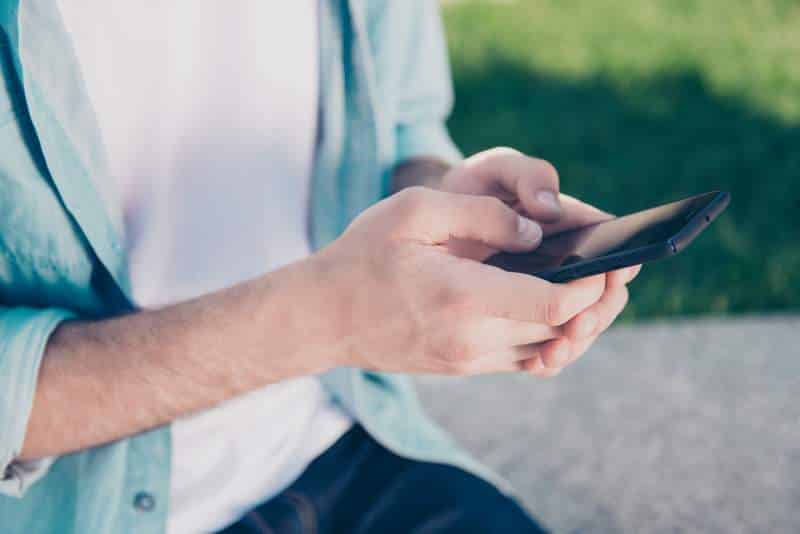
ಒಂದು ವೇಳೆ ನೀವು ಈಗಾಗಲೇ ಬ್ಯಾಟರಿ ಪರಿಶೀಲನೆಯ ಮೂಲಕ ಹೋದರೆ ಮತ್ತು ಅದರಲ್ಲಿ ಏನೂ ತಪ್ಪಿಲ್ಲ ಎಂದು ಕಂಡುಕೊಂಡರೆ, ನಿಮ್ಮ ಮುಂದಿನ ಹಂತವು ರಿಮೋಟ್ ಕಂಟ್ರೋಲ್ ಅನ್ನು ಮರುಹೊಂದಿಸಿ . ಇದು ರಿಸೀವರ್ನೊಂದಿಗೆ ಸಂಪರ್ಕ ಸಮಸ್ಯೆಗಳನ್ನು ನಿವಾರಿಸುತ್ತದೆ.
ಮರುಹೊಂದಿಸಿದ ನಂತರ, ರಿಮೋಟ್ ರಿಸೀವರ್ನೊಂದಿಗೆ ಸಂಪರ್ಕವನ್ನು ಪುನಃ ಮಾಡಬೇಕು ಮತ್ತು ಯಾವುದೇ ಕಾನ್ಫಿಗರೇಶನ್ ಅಥವಾ ಹೊಂದಾಣಿಕೆಯ ಸಮಸ್ಯೆಗಳನ್ನು ಸರಿಪಡಿಸಬೇಕು. ಆದ್ದರಿಂದ, ನಿಮ್ಮ ಮೀಡಿಯಾಕಾಮ್ ರಿಮೋಟ್ ಕಂಟ್ರೋಲ್ ಅನ್ನು ಪಡೆದುಕೊಳ್ಳಿ ಮತ್ತು 'ಟಿವಿ ಪವರ್' ಮತ್ತು 'ಟಿವಿ' ಬಟನ್ಗಳನ್ನು ಏಕಕಾಲದಲ್ಲಿ ಒತ್ತಿರಿ. ಮೂರನೇ ಬಾರಿಗೆ ಚಟುವಟಿಕೆಯ ಎಲ್ಇಡಿ ಲೈಟ್ ಮಿನುಗುವವರೆಗೆ ಅವುಗಳನ್ನು ಹಿಡಿದುಕೊಳ್ಳಿ.
ನಂತರ, 'ಟಿವಿ ಪವರ್' ಮತ್ತು 'ಟಿವಿ' ಬಟನ್ಗಳನ್ನು ಬಿಡಿ, ಡೌನ್ ಬಾಣವನ್ನು ಸತತವಾಗಿ ಮೂರು ಬಾರಿ ಒತ್ತಿ, ತದನಂತರ 'ಎಂಟರ್' ಮಾಡಿ. ಅದು ರಿಮೋಟ್ಗೆ ಮರುಹೊಂದಿಸಲು ಮತ್ತು ಅದರ ಸಿಸ್ಟಂ ದೋಷನಿವಾರಣೆಯನ್ನು ಮಾಡಲು ಆದೇಶಿಸಬೇಕು.
3. ಸೆಟ್-ಟಾಪ್ ಬಾಕ್ಸ್ ಅನ್ನು ಮರುಪ್ರಾರಂಭಿಸಿ
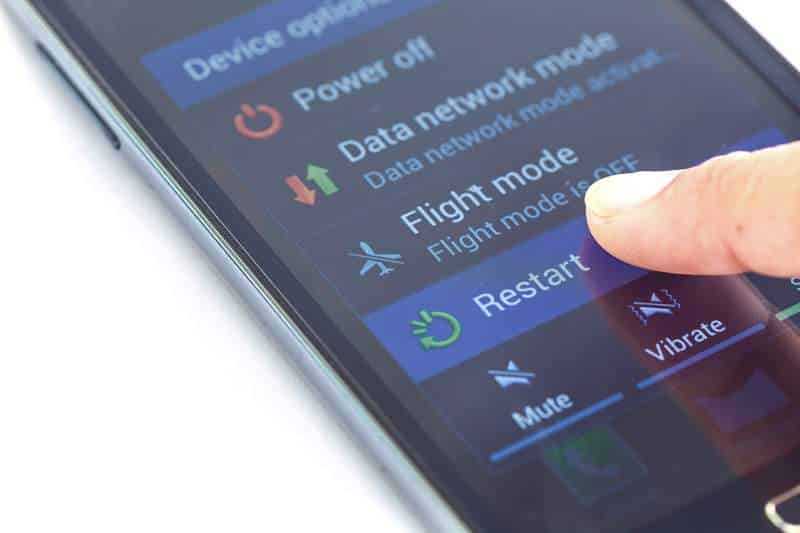
ಅತ್ಯಂತ ಸಾಮಾನ್ಯ ಸಮಸ್ಯೆಗಳಲ್ಲಿ ಉಲ್ಲೇಖಿಸಿದಂತೆ ಮೀಡಿಯಾಕಾಮ್ ರಿಮೋಟ್ ಕಂಟ್ರೋಲ್ ಅನುಭವ, ರಿಸೀವರ್ ಅನ್ನು ಮರುಪ್ರಾರಂಭಿಸುವುದರಿಂದ ರಿಮೋಟ್ ಆಗಬಹುದಾದ ಸಮಸ್ಯೆಗಳನ್ನು ಸರಿಪಡಿಸಲು ಸಹಾಯ ಮಾಡುತ್ತದೆ ಎದುರಿಸುತ್ತಿದೆ.
ಸಹ ನೋಡಿ: ಸೋನಿ ಬ್ರಾವಿಯಾ ಮರುಪ್ರಾರಂಭಿಸುತ್ತಲೇ ಇರುತ್ತದೆ: ಸರಿಪಡಿಸಲು 7 ಮಾರ್ಗಗಳುಮೀಡಿಯಾಕಾಮ್ ಸೆಟ್-ಟಾಪ್ ಬಾಕ್ಸ್ಗಳು ಸಾಮಾನ್ಯವಾಗಿ ಮುಂಭಾಗದ ಪ್ಯಾನೆಲ್ನಲ್ಲಿ ಪವರ್ ಬಟನ್ ಅನ್ನು ಹೊಂದಿರುತ್ತವೆ, ಆದರೆ ಸಾಧನದ ಮರುಹೊಂದಿಕೆಯನ್ನು ಮಾಡಲು ಉತ್ತಮ ಮಾರ್ಗವೆಂದರೆ ಅದನ್ನು ಪವರ್ನಿಂದ ಅನ್ಪ್ಲಗ್ ಮಾಡುವುದುಔಟ್ಲೆಟ್.
ಆದ್ದರಿಂದ, ಪವರ್ ಕಾರ್ಡ್ ಅನ್ನು ಹಿಡಿದು ಅದನ್ನು ಅನ್ಪ್ಲಗ್ ಮಾಡಿ, ನಂತರ ನೀವು ಅದನ್ನು ಮತ್ತೆ ಪ್ಲಗ್ ಮಾಡುವ ಮೊದಲು ಒಂದು ನಿಮಿಷ ಅಥವಾ ಎರಡು ನಿಮಿಷ ನೀಡಿ . ಕೊನೆಯದಾಗಿ, ಸಾಧನವು ಅದರ ಬೂಟಿಂಗ್ ಪ್ರಕ್ರಿಯೆಗಳ ಮೂಲಕ ಕೆಲಸ ಮಾಡಲು ಸಮಯವನ್ನು ನೀಡಿ ಮತ್ತು ತಾಜಾ ಮತ್ತು ದೋಷ-ಮುಕ್ತ ಆರಂಭಿಕ ಹಂತದಿಂದ ಕಾರ್ಯಾಚರಣೆಯನ್ನು ಪುನರಾರಂಭಿಸಿ.
ಪರ್ಯಾಯವಾಗಿ, ನೀವು ಸೆಟ್-ಟಾಪ್ ಬಾಕ್ಸ್ನ ಮುಂಭಾಗದ ಫಲಕದಲ್ಲಿರುವ ಪವರ್ ಬಟನ್ ಅನ್ನು ಬಳಸಬಹುದು.
ಪವರ್ ಔಟ್ಲೆಟ್ ಅನ್ನು ಪೀಠೋಪಕರಣಗಳಿಂದ ನಿರ್ಬಂಧಿಸಿದ್ದರೆ, ಕಷ್ಟದ ಪ್ರವೇಶವನ್ನು ಹೊಂದಿದ್ದರೆ ಅಥವಾ ಪವರ್ ಔಟ್ಲೆಟ್ಗೆ ಒಂದಕ್ಕಿಂತ ಹೆಚ್ಚು ಸಾಧನಗಳು ಸಂಪರ್ಕಗೊಂಡಿದ್ದರೆ ಮತ್ತು ಮೀಡಿಯಾಕಾಮ್ ರಿಸೀವರ್ ಪವರ್ ಕೇಬಲ್ ಯಾವುದು ಎಂದು ನಿಮಗೆ ಖಚಿತವಿಲ್ಲದಿದ್ದರೆ ಈ ವಿಧಾನವು ಉಪಯುಕ್ತವಾಗಿರುತ್ತದೆ. .
4. ಗ್ರಾಹಕ ಬೆಂಬಲಕ್ಕೆ ಕರೆ ಮಾಡಿ

ಈ ಲೇಖನದಲ್ಲಿ ನೀವು ಎಲ್ಲಾ ಸುಲಭವಾದ ಪರಿಹಾರಗಳ ಮೂಲಕ ಹೋದರೆ ಆದರೆ ರಿಮೋಟ್ ಕಂಟ್ರೋಲ್ ಸಮಸ್ಯೆಯು ನಿಮ್ಮ ಮೀಡಿಯಾಕಾಮ್ ಸೆಟಪ್ನಲ್ಲಿ ಉಳಿದಿದೆ, ನಿಮ್ಮ ಕೊನೆಯ ಉಪಾಯವೆಂದರೆ ಅವರ ಗ್ರಾಹಕ ಬೆಂಬಲವನ್ನು ಸಂಪರ್ಕಿಸುವುದು.
ಅವರು ಪ್ರತಿಯೊಂದು ಸಂಭವನೀಯ ರೀತಿಯ ಸಮಸ್ಯೆಯನ್ನು ನೋಡುವ ವೃತ್ತಿಪರರನ್ನು ಹೊಂದಿದ್ದಾರೆ, ಇದು ಅವರಿಗೆ ವಿಶಾಲವಾದ ಸಮಸ್ಯೆ-ಪರಿಹರಿಸುವ ಸಾಮರ್ಥ್ಯವನ್ನು ನೀಡುತ್ತದೆ.
ಅವರು ಖಂಡಿತವಾಗಿಯೂ ಕನಿಷ್ಠ ರಿಮೋಟ್ ಸಮಸ್ಯೆಯನ್ನು ಹೇಗೆ ಸರಿಪಡಿಸುವುದು ಎಂಬುದರ ಕುರಿತು ಇನ್ನೂ ಕೆಲವು ಸಲಹೆಗಳನ್ನು ಹೊಂದಿರುತ್ತಾರೆ ಮತ್ತು ಅವುಗಳು ನಿಮಗೆ ನಿರ್ವಹಿಸಲು ತುಂಬಾ ಕಷ್ಟಕರವಾಗಿದ್ದರೆ, ನೀವು ಅವರನ್ನು ನಿಲ್ಲಿಸಬಹುದು ಮತ್ತು ಸರಿಪಡಿಸಬಹುದು ತಮ್ಮನ್ನು.
ಆದ್ದರಿಂದ, ಮುಂದುವರಿಯಿರಿ ಮತ್ತು ಕೆಲವು ವೃತ್ತಿಪರ ಸಹಾಯವನ್ನು ಪಡೆಯಲು ಅವರಿಗೆ ಕರೆ ಮಾಡಿ. ಕೊನೆಯದಾಗಿ, ಮೀಡಿಯಾಕಾಮ್ ಕೇಬಲ್ ಟಿವಿ ರಿಮೋಟ್ ಕಂಟ್ರೋಲ್ ಸಮಸ್ಯೆಗಳಿಗೆ ಇತರ ಸುಲಭ ಪರಿಹಾರಗಳನ್ನು ನೀವು ಓದಿದರೆ ಅಥವಾ ಕೇಳಿದರೆ, ಅವುಗಳನ್ನು ನಿಮ್ಮಲ್ಲಿಯೇ ಇಟ್ಟುಕೊಳ್ಳಬೇಡಿ.

ಕೆಳಗಿನ ಕಾಮೆಂಟ್ಗಳ ಬಾಕ್ಸ್ನ ಮೂಲಕ ನಮಗೆ ಬರೆಯಿರಿ ಮತ್ತು ಪರಿಣಾಮಕಾರಿ ಪರಿಹಾರಗಳನ್ನು ಹುಡುಕುವ ಇತರರಿಗೆ ತಲೆನೋವು ಮತ್ತು ತೊಂದರೆಯನ್ನು ಉಳಿಸಿ. ಅಲ್ಲದೆ, ಪ್ರತಿ ಪ್ರತಿಕ್ರಿಯೆಯೊಂದಿಗೆ, ನಮ್ಮ ಸಮುದಾಯವು ಬಲವಾಗಿ ಮತ್ತು ಹೆಚ್ಚು ಒಗ್ಗಟ್ಟಿನಿಂದ ಬೆಳೆಯುತ್ತದೆ. ಆದ್ದರಿಂದ, ನಾಚಿಕೆಪಡಬೇಡ ಮತ್ತು ಆ ಹೆಚ್ಚುವರಿ ಜ್ಞಾನವನ್ನು ನಮ್ಮೆಲ್ಲರೊಂದಿಗೆ ಹಂಚಿಕೊಳ್ಳಿ!



